Similar presentations:
Корегування зображень в CorelDraw
1.
1.Редагування об’єктів.2. Інтерактивний інструмент
2.
1. Редагування об'єктів• Перед редагуванням потрібно виділити об’єкт
кнопкою Вказівник на панелі інструментарію
зліва у вікні.
• А при необхідності збільшити робочого вікна
кнопка Масштаб на панелі інструментарію
зліва у вікні.
3.
Для редагування малюнка в середині робочого вікнавикористовуються кнопки з меню Форма на панелі
інструментарію
• Форма - для появи вузлів і елементів. Брати
мишкою вузол і переміщувати його в
потрібному напрямку.
Ніж – відрізає частину контура і об’єкта.
Підвести до контура і коли ніж стане
вертикально клацнути мишкою, для надрізу,
провести по всьому контуру.
4.
• Гумка – витирає частину об’єкта. На панелі властивостейзверху вікна можна вибирати товщину гумки, форму
гумки ( коло або прямокутник) і переміщувати мишкою
по області видалення.
• Пензлик – ляпка – розмиває контур об’єкта. Вибрати на
панелі властивостей розмір профілю пензля.
• Пензлик по грубому – створює зубці на контурі об’єкту.
5.
• Вільне перетворення – повертає об’єкт в на будь-який кутвід 00 до 3600.
Видалити віртуальні сегменти - видаляє частину якоїсь
кривої або об’єкту.
6.
2. Інтерактивний інструмент• З об’єктами можна виконувати різномінітні дії. Для цього
існує інструмент на панелі інструментарію Інтерактивний
перехід .
Назва кнопки
Назва інструменту
Інтерактивний перехід.
Потрібно провести лінію між
центрами двох фігур і
відбудеться плавний перехід
з одної фігури в іншу.
Дія
7.
• Інтерактивний контур - взяти інструмент,провести по фігурі, на панелі властивостей
вибрати колір контуру і концентричних
поверхонь.
•Інтерактивне викривлення
Взяти інструмент, на панелі властивостей вибрати вид
викривлення:
8.
• Інтерактивна тіньВзяти інструмент, на панелі властивостей вибрати
колір тіні, вид тіні (внутрішня, зовнішня).
• Інтерактивна оболонка
Взявши інструмент, навколо об’єкту з’явиться
контурна сітка з маркерами, потягнувши за які
можна змінити контур фігури.
9.
• Інтерактивна випуклістьВзяти інструмент, провести по контуру в будь-який
бік, а на панелі властивостей вибрати ефект
випуклості:
- обертання
- колір видавлювання
- скоси
- освітлення
10.
• Інтерактивна прозорістьВзяти інструмент і провести по об’єкту - він стане
прозорим, а за допомогою повзунка прогресу
можна зробити або більш прозорим або менш
прозорим.



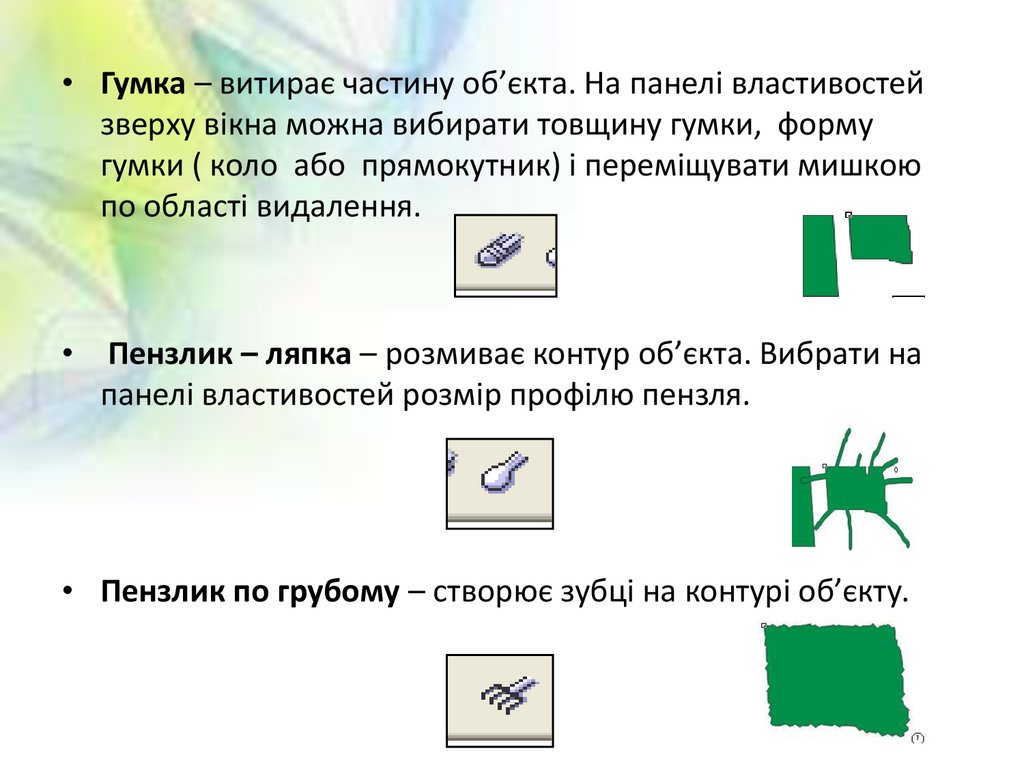
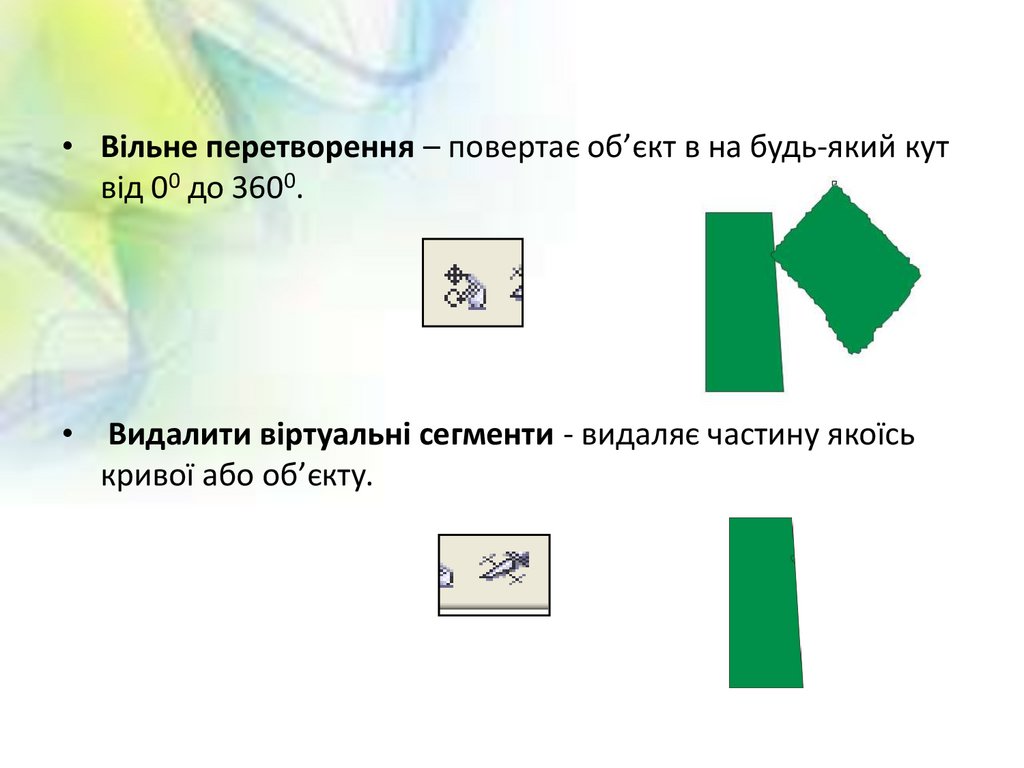
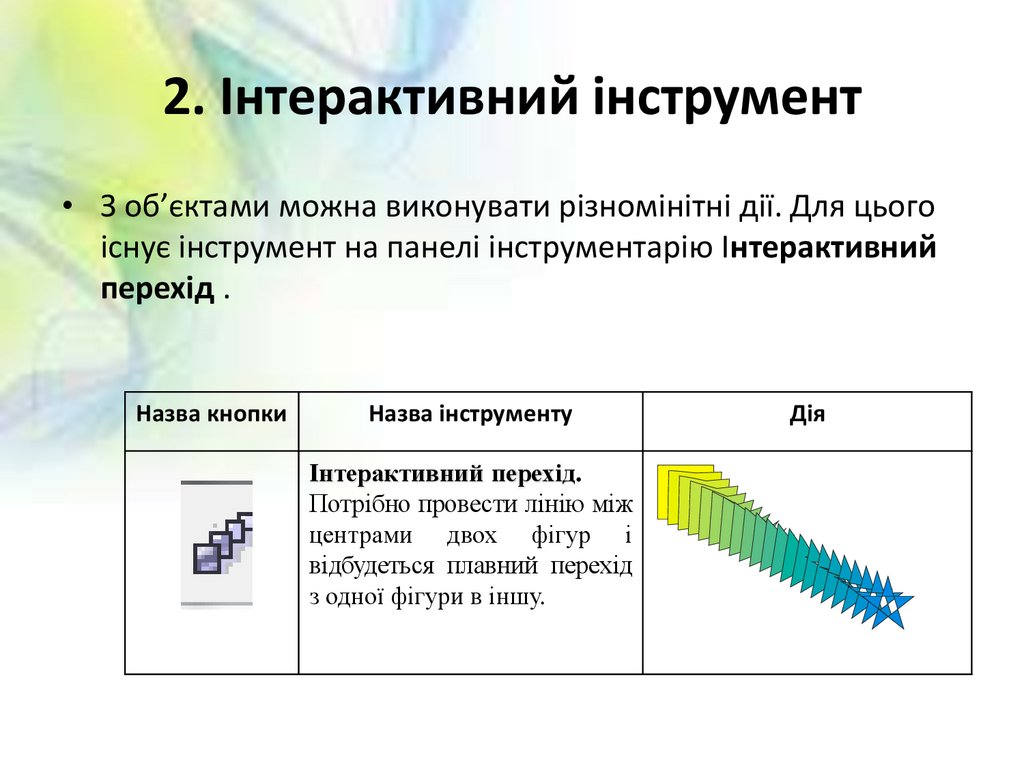


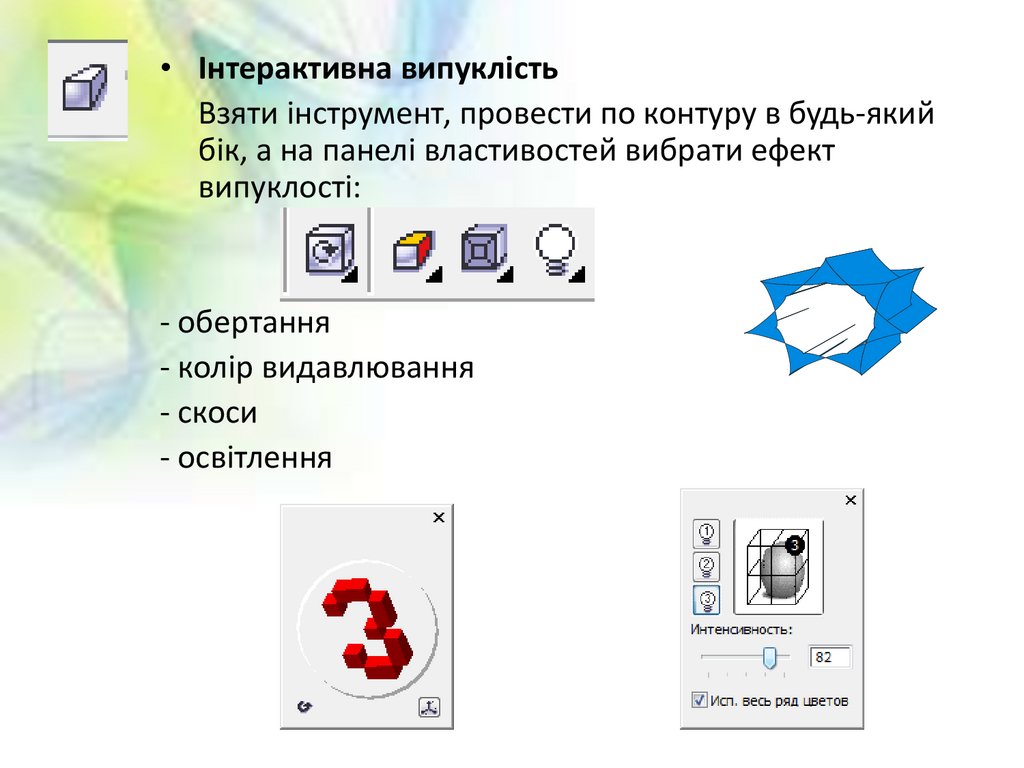


 informatics
informatics








